05.アカウント設定
マイページ
【posfie】posfieにログインているユーザーのプロフィール、作成したまとめ、コメント、お気に入りなどが表示されます。また、マイページ上でまとめのソートや固定、ヘッダーバナーの設定などのカスタマイズも可能です。
マイページではプロフィールや作成したまとめ、コメント、お気に入りなどがなどが表示されます。
自身のマイページはサイト右上のアイコンまたはハンバーガーメニューから「マイページ」を選択すると表示されます。
posfie上でユーザーのアイコンやIDをクリックすると、各ユーザーのマイページも確認できます。
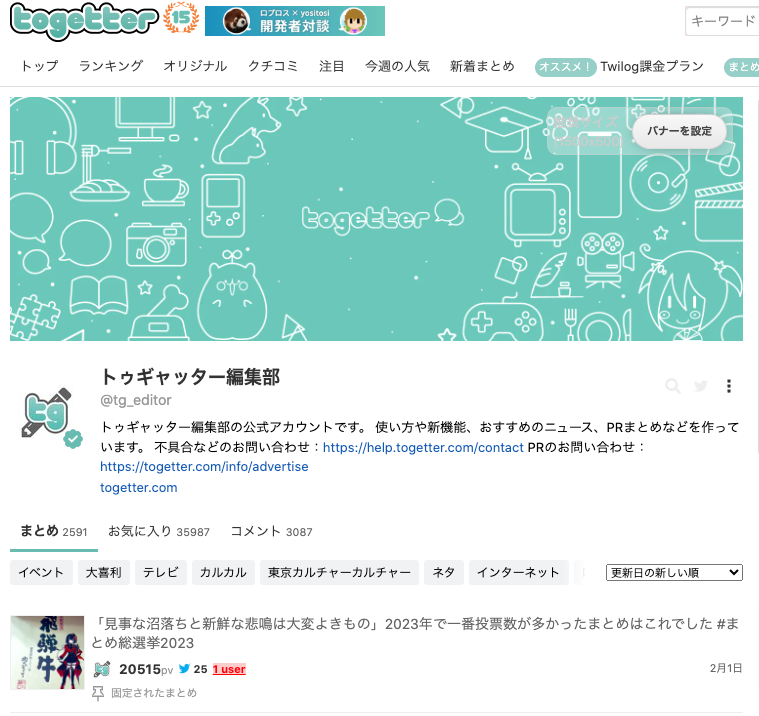
マイページのカスタマイズ
プロフィール
プロフィール部分には初回ログイン時のX(Twitter)プロフィールの内容が入力されます。 posfie上でプロフィールを変更したい場合は「プロフィール設定」から編集してください。
ヘッダーバナー
マイページ上部のヘッダーバナーを設定したい場合は、プロフィール表示欄右上の「バナーを設定」ボタンから画像をアップロードしてください。推奨サイズは1500×500pxです。
設定したバナーを変更したい場合は違う画像をアップロードしてください。バナーのリセット(削除)はできません。
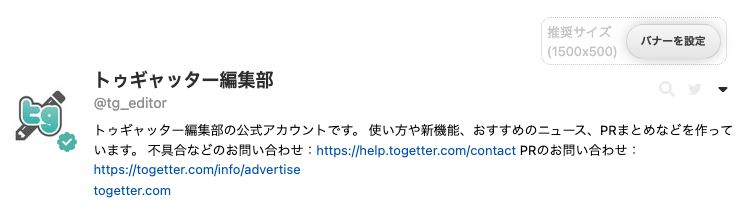
作成したまとめを一覧に固定する
自身が作成したまとめの中から1つ選択し、マイページのまとめ一覧最上部に固定することができます。詳細は「作成したまとめを一覧に固定する」をご確認ください。
まとめ・お気に入り・コメントを並び替える
各コンテンツを並び替えたり、フィルタリングすることができます。詳細は「まとめ・お気に入り・コメントを並び替える」「タグでまとめ等をフィルタリングする」をご確認ください。
 ヘルプページ
ヘルプページ